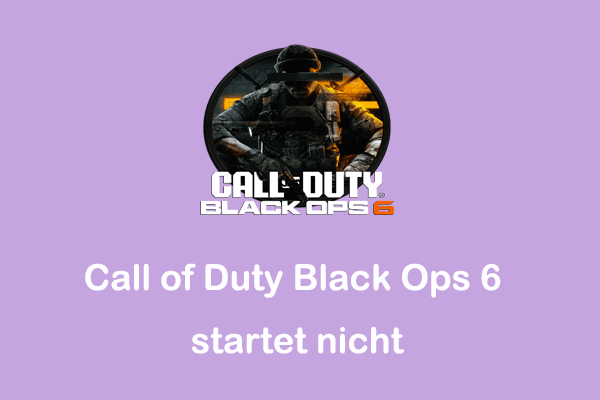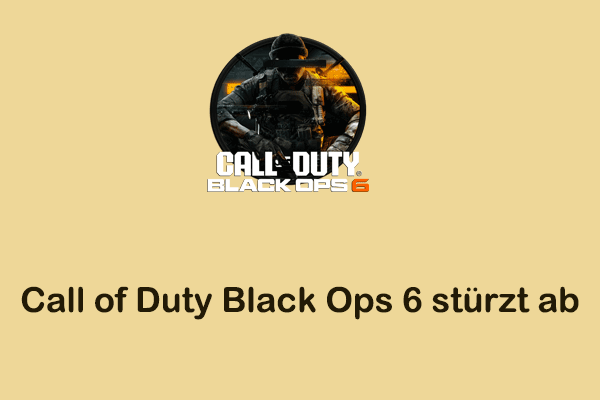Call of Duty Black Ops 6 Das Spiel ist abgestürzt Fehlercode 0x0/0x1/0x3/0x5/0x7 Xbox
Call of Duty Black Ops 6 ist ein beliebtes und hochgelobtes Ego-Shooter-Spiel, das von Treyarch entwickelt wurde. Seitdem CoD BO6 am 25. Oktober 2024 offiziell veröffentlicht wurde, gibt es jedoch zahlreiche Berichte von Nutzern, die den Black Ops 6 Fehlercode 0x7/0x5/0x3/0x1/0x0 erhalten.
Diese Fehler können mit beschädigten Spieldateien, falscher Festplattenkonfiguration, problematischer Software usw. zusammenhängen, was dazu führt, dass das Spiel nicht richtig läuft oder häufig abstürzt. Wenn Sie durch den Fehlercode 0x1 in Call of Duty BO6 gestört werden, können Sie die folgenden Methoden versuchen, um ihn loszuwerden und zu Ihrem Spiel zurückzukehren.
Wie behebt man Black Ops 6 Fehlercode 0x1/0x0/0x5/0x7
Lösung 1. Starten Sie Black Ops 6 als Administrator
Call of Duty Black Ops 6 als Administrator auszuführen, ist eine gute Möglichkeit, den durch unzureichende Berechtigungen verursachten Fehlercode zu beheben.
- Gehen Sie zum Installationsordner des Spiels, klicken Sie mit der rechten Maustaste auf die ausführbare Datei des Spiels und wählen Sie dann Eigenschaften.
- Wechseln Sie zur Registerkarte Kompatibilität und aktivieren Sie die Option Programm als Administrator ausführen.
- Klicken Sie auf Übernehmen > OK, um die Änderung zu speichern. Starten Sie anschließend Call of Duty Black Ops 6 und überprüfen Sie, ob der Fehler verschwunden ist.
Sie können das Spiel auch in das Windows-Startmenü aufnehmen und dann mit der rechten Maustaste auf das Spiel klicken und es als Administrator ausführen. Sehen Sie Wie man ein Programm zum Startmenü von Windows 10 hinzufügt.
Lösung 2. Deaktivieren Sie die Option Inhalte komprimieren, um Speicherplatz zu sparen
Für das NTFS-Dateisystem bietet Windows diese Option – Inhalte komprimieren, um Speicherplatz zu sparen, um mehr Speicherplatz freizugeben. Es kann jedoch sein, dass Call of Duty Black Ops 6 nicht mit komprimierten Dateien kompatibel ist, was zu Call of Duty Black Ops 6 Fehlercode 0x0 führt. In diesem Fall können Sie diese Funktion deaktivieren. Hier sind die Schritte.
Schritt 1. Klicken Sie im Datei-Explorer mit der rechten Maustaste auf das Verzeichnis, in das Call of Duty Black Ops 6 heruntergeladen werden soll, und wählen Sie Eigenschaften.
Schritt 2. Klicken Sie auf die Schaltfläche Erweitert in der unteren rechten Ecke. Deaktivieren Sie in dem neuen Fenster die Option Inhalte komprimieren, um Speicherplatz zu sparen.
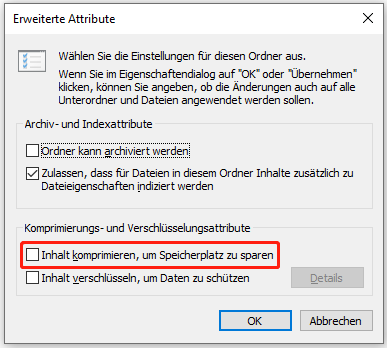
Schritt 3. Klicken Sie nacheinander auf Übernehmen und OK. Starten Sie anschließend Call of Duty Black Ops 6 und überprüfen Sie, ob es reibungslos läuft.
Lösung 3. Reparieren oder Zurücksetzen von Xbox/Microsoft Store
Möglicherweise gibt es Probleme im Xbox oder Microsoft Store, die die Spielfunktionalität beeinträchtigen und den Call of Duty Black Ops 6 Fehlercode 0x0/0x1/0x3/0x5/0x7 verursachen. In diesem Fall können Sie die Xbox oder den Microsoft Store reparieren. Wenn sich das Problem dadurch nicht beheben lässt, können Sie sie zurücksetzen.
So können Sie die Xbox reparieren/zurücksetzen:
- Drücken Sie die Tastenkombination Windows + I, um die Einstellungen zu öffnen.
- Wählen Sie Apps. Scrollen Sie in der App-Liste nach unten, um Xbox zu finden, klicken Sie auf Xbox und dann auf Erweiterte Optionen.
- Klicken Sie auf die Schaltfläche Reparieren, um Xbox zu reparieren. Die Daten der App werden bei diesem Vorgang nicht beeinträchtigt. Wenn dies nicht hilft, klicken Sie auf die Schaltfläche Zurücksetzen, um die App zurückzusetzen, aber dabei werden alle Daten der App gelöscht.
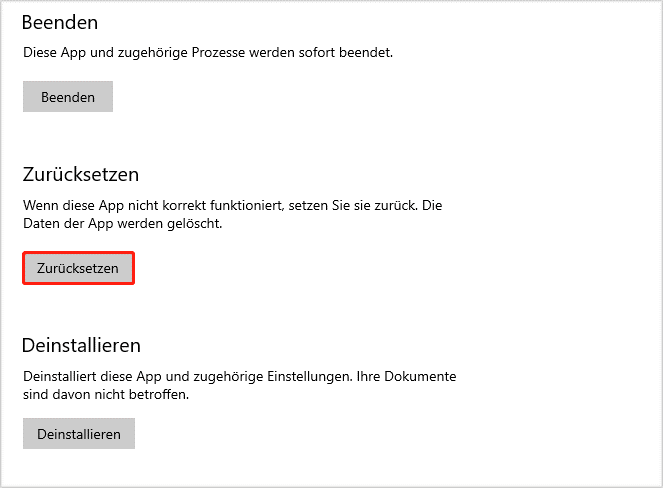
So reparieren/zurücksetzen Sie den Microsoft Store:
Möglicherweise können Sie den Microsoft Store in der App-Liste nicht finden. Um ihn zu reparieren oder zurückzusetzen, geben Sie Microsoft Store in das Windows-Suchfeld ein. Wenn er angezeigt wird, klicken Sie mit der rechten Maustaste darauf und wählen Sie App-Einstellungen und Sie haben dann die Möglichkeit, es zu reparieren oder zurückzusetzen.
Lösung 4. Aktualisieren/Neuinstallieren des Grafikkartentreibers
Ein beschädigter oder veralteter Grafikkartentreiber kann der Grund sein, warum Call of Duty Black Ops 6 Fehlercode 0x0 auftritt. Um diese Ursache auszuschließen, müssen Sie den Treiber aktualisieren.
- Klicken Sie mit der rechten Maustaste auf die Schaltfläche Start und wählen Sie Geräte-Manager.
- Erweitern Sie die Kategorie Grafikkarte, klicken Sie mit der rechten Maustaste auf Ihre Grafikkarte, und wählen Sie Treiber aktualisieren.
- Folgen Sie den Anweisungen auf dem Bildschirm, damit Windows nach dem passenden Treiber sucht, den Sie herunterladen und installieren können.
Wenn die Aktualisierung des Treibers das Problem nicht behebt, können Sie das Gerät deinstallieren und den Computer neu starten, um es automatisch installieren zu lassen.
Lösung 5. Installieren Sie das Spielbasis und den Multiplayer getrennt voneinander
Erfahrungsgemäß kann es helfen, den Call of Duty Black Ops 6 Fehlercode 0x0 Xbox zu beheben, wenn Sie das Spiel deinstallieren und dann das Spielbasis, den Multiplayer und die Kampagne separat installieren. Sie können es also versuchen.
Lösung 6. Deinstallieren Sie reWASD und andere Controller-Remapping-Tools
Call of Duty: Black Ops 6 verwendet das RICOCHET Anti-Cheat-System, um Spielbetrug zu verhindern. Es kann Tools wie reWASD als Betrugssoftware identifizieren und somit die Ausführung des Spiels verhindern. Daher können Sie versuchen, reWASD, Faceit Anticheat oder andere ähnliche Software zu deinstallieren, um zu sehen, ob das Problem dadurch gelöst wird.
MiniTool System Booster TrialKlicken zum Download100%Sauber & Sicher
Unterm Strich
Call of Duty Black Ops 6 Fehlercode 0x0/0x1/0x3/0x5/0x7 ist ein lästiges Problem, das Sie daran hindert, das Spiel auszuführen. Glücklicherweise gibt es einige bewährte Methoden, die Sie zur Lösung des Problems einsetzen können. Probieren Sie sie einfach aus und überprüfen Sie, ob der Fehlercode verschwindet.